
Ο θόρυβος ακυρώνοντας τα ακουστικά όπως οι AirPods Pro συνομιλίες κρατήσει και άλλους ήχους έξω, αλλά τι γίνεται όταν θέλετε να τους ακούσετε καλύτερα; Αυτό είναι ακριβώς ό, τι η λειτουργία συνομιλίας Boost είναι. Εδώ είναι πώς να το ενεργοποιήσετε.
Τι είναι Συνομιλία Boost;
Η Apple δεν εξηγεί ακριβώς πώς λειτουργεί η συνομιλία Boost, αλλά η επιλογή για το χαρακτηριστικό εξηγεί ότι η λειτουργία εστιάζει στο πρόσωπο που μιλάει μπροστά σας, πράγμα που σημαίνει ότι κατά πάσα πιθανότητα χρήσεις κεφάλι παρακολούθησης.
Πέρα από αυτό, συνομιλία Boost πιθανό λειτουργεί παρόμοια με ένα ακουστικό βαρηκοΐας συνταγή . Αυτό ενισχύει το επίπεδο των εισερχόμενων ήχου σε συγκεκριμένες περιοχές συχνοτήτων (κυρίως οι συχνότητες της ανθρώπινης φωνής). Αυτή η επεξεργασία κρατά το συνολικό όγκο από το να πηγαίνουν πάνω από ένα επίπεδο ειδικών, ώστε να μην χρειάζεται να ανησυχείτε για δυνατούς ήχους γίνει εκκωφαντική.
Τα βοηθήματα ακοής Συνταγή προσαρμοσμένη στις ανάγκες συγκεκριμένων ακοής ενός ατόμου, έτσι ώστε συνομιλία Boost δεν πρόκειται να είναι τόσο αποτελεσματική. Ακόμα, αν χρειάζεστε ένα χέρι ακούσει ανθρώπους να μιλούν, σίγουρα δεν θα βλάψει.
Απαιτήσεις για τη χρήση συνομιλία Boost
Κατ 'αρχάς, να σημειωθεί ότι αυτή η λειτουργία είναι διαθέσιμη μόνο σε Airpods pro Και όχι τα πρωτότυπα AirPods.
Επιπλέον, Συνομιλία Boost είναι διαθέσιμη μόνο σε Ίος και ipados 15 και αργότερα. Αν δεν είστε βέβαιοι ποια έκδοση τρέχετε, ελέγξτε μας οδηγός για ενημέρωση στην τελευταία έκδοση του iOS .
Θα πρέπει επίσης firmware έκδοση 4A400 ή αργότερα. Για να ελέγξετε ποια έκδοση του firmware τρέχετε, συνδέστε AirPods Pro σας στο iPhone ή το iPad σας, στη συνέχεια, επιλέξτε Ρυθμίσεις.
Στις Ρυθμίσεις, επιλέξτε Γενικά, στη συνέχεια, Πληροφορίες. Στην ενότητα αυτή, μετακινηθείτε προς τα κάτω μέχρι να δείτε «AirPods Pro» και πατήστε το όνομα για να δείτε το firmware έκδοση σας. Δεν μπορείτε να ενημερώσετε με μη αυτόματο τρόπο το firmware, αλλά εφ 'όσον κρατάτε AirPods σας Pro συνδέεται με το iPhone ή το iPad σας, θα πρέπει να ενημερώνεται αυτόματα πριν από πάρα πολύ καιρό .
Πώς να Ενεργοποίηση συνομιλία Boost
Συνομιλία Boost δεν είναι ένα χαρακτηριστικό αυτόνομο. Αντ 'αυτού, είναι μια προσαρμοσμένη ρύθμιση για Λειτουργία διαφάνειας , Ένα χρήσιμο εξάρτημα που κατέστη δυνατή από τις AirPods Pro. Αυτό σημαίνει ότι για να το ενεργοποιήσετε, θα πάμε να πρέπει να πάει σε ρυθμίσεις.
Ανοίξτε τις Ρυθμίσεις, στη συνέχεια, μετακινηθείτε προς τα κάτω και επιλέξτε Προσβασιμότητα. Εδώ, μετακινηθείτε προς τα κάτω και επιλέξτε «Audio / Visual» στην ενότητα Ακρόαση.
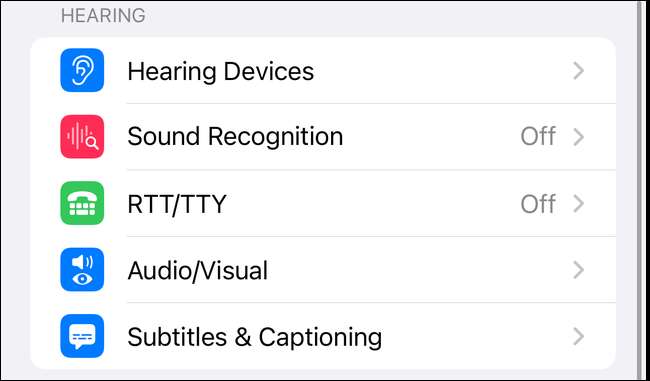
Τώρα πατήστε στο «Headphone Καταλύματα» και μετακινηθείτε προς τα κάτω και πατήστε στο «Λειτουργία Διαφάνεια» για να επεξεργαστείτε τις ρυθμίσεις του.

Εδώ, μετακινηθείτε προς τα κάτω προς το κάτω μέρος της οθόνης, όπου θα βρείτε την επιλογή «Συνομιλία Boost». Πατήστε το ρυθμιστικό για να το ενεργοποιήσετε και είστε έτοιμοι.

Πώς να μετατρέψει γρήγορα Διαφάνεια λειτουργίας On ή Off
Δεν μπορείτε να ενεργοποιήσετε Συνομιλία Boost ή να απενεργοποιήσετε, χωρίς να υπεισέρχεται σε ρυθμίσεις. Τούτου λεχθέντος, συνομιλία Boost είναι μια προσαρμοσμένη ρύθμιση για τη διαφάνεια λειτουργίας, το οποίο μπορείτε να μετατρέψετε γρήγορα και να σβήνουν.
Στο iPhone ή το iPad σας, τραβήξτε προς τα κάτω από την επάνω δεξιά γωνία της οθόνης σε Πρόσβαση στο Κέντρο Ελέγχου . Εδώ, πατήστε ξανά τον έλεγχο έντασης ήχου για να αποκτήσετε πρόσβαση στις προσαρμοσμένες ρυθμίσεις για το AirPods Pro.
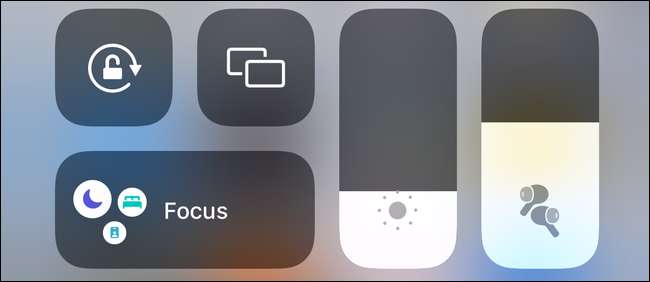
Κάτω από το ρυθμιστικό όγκου, θα πρέπει να δείτε το "Έλεγχος θορύβου" στα αριστερά και "Spatialize stereo" στα δεξιά. Βάλτε τον έλεγχο θορύβου για εναλλαγή μεταξύ της ακύρωσης του θορύβου, της λειτουργίας και της λειτουργίας διαφάνειας. Αυτό σας επιτρέπει να ενεργοποιήσετε γρήγορα και να απενεργοποιήσετε τη συνομιλία.
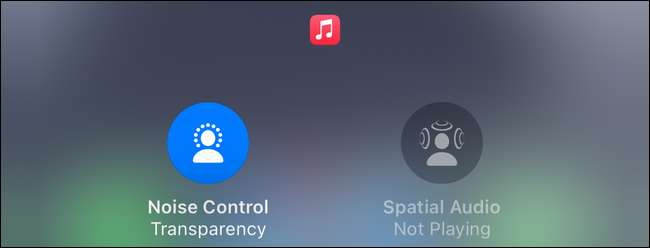
Εάν αναρωτιέστε τι είναι αυτό το "Spatialize Stereo", ρίξτε μια ματιά στο καταφύγιο μας τι είναι το χωροτονικό ήχο της Apple και πώς λειτουργεί .






